笔记本电脑配置知识大全(了解笔记本电脑配置知识)
最后更新:2024-02-28 03:55:29 手机定位技术交流文章
电脑主板冷门知识科普
电脑主板冷门知识有哪些/很多用户可能不知道,主板除了热门的知识点之外,还有一些比较冷门的知识点,这些冷门知识点都是不受重视的,下面就让我带你去看看电脑主板冷门知识科普吧,希望能帮助到大家!怎么看主板几相供电?电脑主板供电相数知识扫怎么看主板几相供电?一般来说,完整的一个相完整的主板供电主要由以下4个部分组成:PWM控制器MOS驱动器MOS桥电感以及输出电容很多新手朋友判断主板是几项供电,一般是去数CPU附近黑块电感数量,有几个黑块电感就代表有几相供电主板。这种方法,有时候确实可以这样简单大致判断,但很多时候也不准确,存在误差。因为,现在有很多主板厂商为了方便“忽悠”或者说“迷惑”消费者,有时候甚至会把本来不属于Vcore与Uncore段的供电元件混在一起,让人误以为“加了料”。但实际并不是这样,这里不仅仅要搞清楚真倍相,同步相还是“虚倍相”的问题,还要学会辨析不属于这两段供电的元件区分。而大部分的主板供电都和处理器的设计结构有着密切的关系,而厂商也常常利用这种结构的差异去制造误解。如果不熟悉结构,单纯靠着一般的“常识(比如数电感)”,去判断主板的供电结构的话,很容易被带进坑里。所以下面就来说说主板供电到底怎么看。一般来说,主板上的1个电感+2个电容+4个MOS管为1项供电,有的主板则为1个电感+1个电容+2个MOS管,虽然偷工减料,但也算1项供电。主板的开关电源供电模块主要供CPU和GPU(显卡)使用,通常是由MosFET、电感、电容以及PWM脉冲宽度调制芯片四类元件组成,以下是Intel和AMD处理器供电基本部分区别。Intel八代酷睿供电基本分为四部分:VCC(核心供电)VCCGT(核显供电)VCCIO(IO供电)VCCSA(外围供电)AMD Ryzen锐龙处理器的供电部分为三个或四部分:VDD(核心供电)VDDNB(IO供电)SOC(外围供电)GT(核显供电(如果有))对于主板供电来说,最绕不开的是 MOSFET管、电感、电容、PWM脉冲宽度调制芯片,1相完整的供电必须包括这四个部分,其工作原理如下图所示。各部分的功能作用:PWM:得到VID,输出N路脉宽可调方波,控制MOSFET的开关得到相应电压。MOSFET Driver:根据PWM的方波信号,控制MOSFET的开关。MOSFET:起到开关的作用,通过它的开关频率我们可以得到相应的电压。输入/输出电感:磁能与电能的相互转化,起滤波以及储能作用,搭配MOSFET在一定时间内的开关可以得到相应的电压。输入/输出电容:存储电能为CPU供电,同时起到滤波的作用。简单来说整个过程是:PWM产生各相的信号,各相的MOSFETDriver控制各相上桥和下桥MOSFET的开关,各相电感与输出滤波电容储能,输出滤波电容再为CPU供电。下面认识下这些主板上的供电小模块。1、MOSFET管:MOSFET,中文名称是场效应管,一般被叫做MOS管。这个黑色方块在供电电路里表现为受到栅极电压控制的开关。每相的上桥和下桥轮番导通,对这一相的输出扼流圈进行充电和放电,就在输出端得到一个稳定的电压。每相电路都要有上桥和下桥,所以每相至少有两颗MOSFET,而上桥和下桥都可以用并联两三颗代替一颗来提高导通能力,因而每相还可能看到总数为三颗、四颗甚至五颗的MOSFET。2、电感:输出扼流圈(Choke),也称电感(Inductor)。每相一般配备一颗扼流圈,在它的作用下输出电流连续平滑。少数主板每相使用两颗扼流圈并联,两颗扼流圈等效于一颗。因此,对于普通主板,通常我们通过数有多少颗电感就可以大致判断出该主板为几相供电。另外,电感还分为半封闭电感、全封闭电感、环形电感,外观区别如下:主板常用的电感有环形磁粉电感、DIP铁氧体电感(外形为全封闭或半封闭)或SMD铁氧体电感等形态,全封闭电感能够更好地屏蔽外界的电磁干扰,性能较好,因此目前全封闭电感比较受欢迎。3、电容:(用于保证电压和电流的稳定(起滤波作用)电解电容:供电的输出部分一般都会有若干颗大电容(BulkCapacitor)进行滤波,它们属于电解电容。电容的容量和ESR影响到输出电压的平滑程度。电解电容的容量大,但是高频特性不好。全固态电容:除了铝电解电容外,CPU供电部分常见固态电容。我们常见的固态电容称为铝-聚合物电容,属于新型的电容器。它与一般铝电解电容相比,性能和寿命受温度影响更小,而且高频特性好一些,ESR低,自身发热小。4、PWM脉冲宽度调制芯片:PWM也就是Pulse WidthModulation,简称脉冲宽度调制,是利用数字输出的方式来对模拟电路进行控制的一种技术手段,可是对模拟信号电平实现数字编码。它依靠改变脉冲宽度来控制输出电压,并通过改变脉冲调制的周期来控制其输出频率。PWM芯片的选择与供电电路的相数息息相关,产品拥有多少相供电,PWM芯片就必须拥有对应数量的控制能力。因此主板上需要采用多相供电的方式,来分摊每一路供电的负载,以维持供电电路的安全和发热量的可控性。最后纠正一个网上的的观点,“每相供电都同时工作”。其实在PWM电路设计中,每一相供电都是分别并单独运作的。也就是所谓的供电相数越多,各相分担的电流越小这个说法是错误的。下面以几块主板举例介绍下:1、以华擎的B360M PRO4为例:先看控制器,控制器能让你大致知道这个主板供电的设计结构,但不代表可以确定供电形态。以下是华擎的B360M PRO4供电相数分析:主板供电红色为VCCGT供电,其中一上两下,一相一电感。黄色为VCC供电,其中两上两下,一相两电感。绿色部分是很多人容易误解的,其实他是属于VCCIO或者VCCSA,反正不属于PWM控制器管。因此,实际这块主板供电设计是4+2相。一般来说属于一路的供电规格都会一样的,包括MOS桥,电感电容之类的。就算用不一样的也会让他们在数值上一样。2、微星B360M BAZOOKA PLUS主板分析。下面这块主板实际上是4+2相供电,但在设计上伪装成4+3相的主板,也容易给人造成一些误解。其中可以看到如果单纯看电感的话,很容易以为这是4+3相供电。其实最下方的供电电感容量是LR82。而其它电感容量是LR22。因此,这块主板是4+2,其中VCC是两上两下,一相一电感。VCCGT为一上两下,一相一电感。以上就是主板查看供电相数的相关知识,本文仅是为了告诉大家,查看主板相数,有时候并不是数电感数那么简单,对于普通主板可能适用,但对于一些比较复杂的主板,基本就不行了。如果说看主板相数比较复杂的话,大家可以在网上查主板参数或者购买页面的详细参数或主板介绍中,一般会标注主板供电相数。主板参数总的来说,所有主板都遵循着一分钱一分货的原则,以下是最后的总结:1、入门主板,中端主板不可能用倍相供电,也就是大部分是4+2相供电,4+3相供电,甚至在某些入门主板会用3+2相供电。无非是放多几个电感忽悠小白。2、电感很热,非常热,所以别以为烫手了就是主板要坏了,很多极限环境下,电感能达到120度上下。4、知道几相供电也没用,知道了他们用什么MOS桥,控制器也没用。每段电路的设计都有密切的关系,不是见其一就知其二的。大部分供电的设计都会主动满足当下所有处理器的TDP设计,也就是说再差也要满足TDP先。至于超过了TDP上限之后,能上多少纯看运气,反正便宜的主板从来没有运气可言。而有些主板可能为了避免自己电路的性能缺陷,可能会故意通过锁定TDP的方式来防止电路过载。而有些主板没有措施,就会出现掉压等现象暴露自己供电不足的问题。所以一路分析哪个主板供电好(特别是预算不足的人),倒不如看看自己花了多少钱,心里有点B数。5、加强供电散热有利于供电,目前还没看到任何一个主板厂商设计电路时正好设计锁死到TDP上限,即使如此,由于MOS的特性,只要你散热跟得上,他一样能发挥很好的性能,稍微留心关注一下主板供电的问题,适当降温。主板的表现也会好很多。装机用户须知:电脑主板上有什么冷门知识需要了解?1.主板上细密的小孔有什么作用?在主板上面会遍布的一些细密的小孔,它们上面并没有焊接任何元件针脚,这些小孔叫通孔。它们用于连接PCB电路板不同层面上的信号或电源,起导通作用。通孔分三种,有贯穿全板的“全通导孔”(Through ViaHole),有只接通至板面而未全部贯穿的“盲导孔”(Blind Via Hole)、也有不与板面接通却埋藏在板材内部之“埋通孔”(Buried ViaHole),当然,“埋通孔”就无法直接观察到了。2.主板和显卡上的散热片为什么是铝做的而不是铁做的?在导热方面,铝的导热系数为100W/m℃左右,铁的导热系数为30~40W/m℃左右,所以散热片是铝做的,而不是铁做的。另外,铜的导热系数比铝和铁都要大些,但铜的成本相对较高,而且重量也较铝和铁要更重一些。所以,铝是散热片的最佳材料。3.很多高性能板卡上的散热鳍片为什么是黑色?散热鳍片的表面呈黑色,这是因为其采用氧化发黑工艺,这样子是可以有效防止散热鳍片被氧化。另外,在装饰方面,黑色散热鳍片显得更酷更高端。4.黑色的PCB板卡会比绿色的好吗?PCB板卡的颜色与质量并没有什么直接的关系,而且黑色PCB板卡因为不透光的关系,所以维修起来会比较困难,大大增加了维修的难度与维修成本。现在厂家会在自家的一些很多中高端产品上使用黑色PCB,出了问题也是厂商自己最容易维修,也表现厂家对产品质量和服务的自信。同时,黑色在很多时候给人一种视觉上的高贵感。5.主板后部的接口为什么要做成特定的颜色?这遵循了PC99规范,即主板后部接口中,接口与插入该接口的插头要是同一种颜色。例如,以前常见的(现在很少了)紫色的PS/2接口用于接键盘,键盘的PS/2插头通常也为紫色,这符合PC99的规范要求。电脑装机主板小知识,什么是BIOS和UEFI关于BIOSBIOS实际上是储存在你主板上的只读芯片或闪存芯片中的一小段代码。我们通常称之为主板“固件”,因为它是软件和硬件之间的桥梁。你的主板BIOS做着非常基础到至关重要的事情,没有它的话你的电脑连机都开不了,但是BIOS做不了渲染图像之类的事情。BIOS当你开机的时候,BIOS是第一个进入状态的并且唤醒其他电脑部件的。BIOS会先检查CMOS芯片存储设置项目,从而依照用户设置来启动系统,这些设置就是你开机的时候不断敲打delete键或者F2键让后进入的BOIS设置工具里。之后BIOS会将参照这些设置来初始化你的设备。比如CPU、内存、显卡、外设等。BIOS是主板的重要固件做完这些自检后BOIS会执行上电自检(POST),目的就是判断你的机箱内各个部件是否正常。如果都没有问题,你会听到一声“滴”响,代表一切顺利,前提是你的主板附带的小喇叭安装上。如果有错误会听到“哗哗”声响,就说明你的显卡或内存安装有问题,你得重装安装内存或显卡或者检查其他电脑硬件设备。自检没有问题会正常开机做完上述操作后,BIOS会去寻找一个可启动的设备。简单来说就是,带有操作系统的设备,之后又把电脑的控制权交给操作系统。老式的BIOS往往在你的鼠标及其他设备和操作系统之间提供一个连接。不过较新的操作系统,比如较新的Windows会直接控制硬件,所以一旦你进入Windows桌面,你的BOIS基本就是休眠了,直到你下次需要启动的时候再被唤醒。统一的可扩展固件接口,通称UEFI,功能更加强大,更加人性化华硕大师主板的UEFI长期以来,传统的BIOS实现有着许多限制。其中最显著的限制就是对驱动器的支持。传统的BIOS有一个专门用于访问机械硬盘或者SSD的小系统,叫做主引导记录,简称MBR。它只能控制2TB的分区,这在过去的很长时间都没有问题,但随着现代存储更多数据硬盘的发展这个限制就必须被打破了。UEFI可以控制的存储设备达到几百万PB统一的可扩展固件接口,通称UEFI因此诞生。它不仅可以控制更大的存储设备其上限可以达到几百万PB。它的启动速度比传统的BIOS更快,而且还可以调用真正的图形交换互界面,带有动画还支持鼠标。老式的BIOS界面还是长得像蓝屏的那种。不过我们应该知足了,毕竟背景的蓝色比远古年代的BIOS好多了,那时候没有这种界面的,为了改变设置,你需要手动改变主板挑线的位置。传统的BIOS设置BIOS设置小技巧如何进入BIOS你在开机时候按下delete键或者F2之类的键,就能进去一大堆选项的菜单,它就是主板的BIOS。它是一个控制你电脑中基本、底层、必需功能的固件。你该怎么使用它。首先我们先看看一些常见的设置,无论是新手还是老手都要留心注意,为了使系统在最佳状态运行。BIOS设置很重要BOOT PRIORITY MENU我们先从电脑没有正常启动时你应该最先检查的设置开始说起,优先启动菜单,它就是被简单地称做“启动顺序”(BOOT PRIORITYMENU)。当你启动电脑时,它会寻找一个带有引导装载程序的驱动器,一般这驱动上都会装着操作系统,通常来说,这指的是装有Windows系统的机械硬盘或者SSD,如果你是硬核用户,那么装的可能就是Linu__。但有时候你可能从一个USB上启动,甚至用一个光盘来进行系统修复或一些特别应用。调整你的启动优先级,让你想要装载的媒介排在第一位,进而让你从想要的地方启动。现代电脑顺序启动很人性化Secure Boot说到启动,你可能看到了一个叫做“SecureBoot”的选项,这个是较新的功能,旨在防止rootkit感染你的引导装载程序,如果被感染了,可能会引起一些你的反恶意软件永远也查不出的问题,你应该让它开着。但如果你需要装载一些诸如Linu__的操作系统,且遇到了问题把选项关掉可能会解决这些问题。因为SecureBoot也会阻止非原装微软系统运作。Secure BootFast Boot开启一个叫做“Fast Boot”或者“QuickBoot”的选项,能够通过跳过错误检测来减少启动用时间。但如果存在问题,它可能会让你没法正确开机。继续说,如果你的电脑某个功能似乎完全失灵,有可能是单纯因为它在BIOS里被关掉了,有很多选项诸如机械硬盘和SSD的SATA热插拨、板载声卡、以太网、USB接口、特定的PCIe槽、甚至内置在主板的亮闪闪RGB灯,都可以用BIOS里的选项开启或关闭。一般来说,让所有东西都开着就行,但把这些选项关掉也有好处,关掉它们可以不让系统使用这些内置功能。如果你有,一个独立的声卡或网卡且你并不想让音频设置菜单里充斥着多余的选项时这样做非常有效。Fast BootRAID的选项(磁盘列阵)不过如果你有稍微高端些的配置,还有以下事情需要你注意,如果你想将多个硬盘作为一个单位使用务必在StorageOptions里找到能让你切换到RAID的选项(磁盘列阵)。如果你以前这样设置过,然后在从超频失败之类的情况下恢复电脑,并完全搞不清到底哪里出了问题,你可能是忘了这一步。我就这样过。服务器一般使用磁盘列阵其它选项现在大部分BIOS能让你从菜单选择一个__MP配置文件,它能让你迅速且轻易地让你的高性能型号内存在厂家标称的速度和时序下运作。如果你想要超频,就找找EISTStep或 C-State这样的选项,把这些设置关掉可能会有用。不过切记如果你不让CPU降频,可能会导致更高的温度和功耗。如果你经常使用Windows密码,但BIOS能让你再设置一组密码,增添一层安全屏障,它能让你每次试着进入BIOS或从任何操作系统中启动时向你要一个独立的密码这绝对很有用,但别忘了除了一些特殊例外,只要你从主板上去掉纽扣电池,密码就会被清除,它们也不能阻止入侵者拆开你的电脑。电脑主板冷门知识科普相关文章:★电脑主板的科普知识大全有哪些★机箱电源的科普知识大全★2019超详细电脑硬件及电脑配置知识大全讲解★常识科普知识大全★生活科普小常识★9个有趣的科普小知识介绍简短★有趣的科普知识精选★9个有趣的科普小知识文章阅读★常见的生活中的科普小知识介绍阅读★内存硬核选购知识大全

电脑初学者电脑入门必备知识大全
刚开始学电脑可能不知道从哪里开始,我想说的是先满足你的基本操作开始,如了解一些基本的电脑常识,上网要经常用到的如QQ聊天,发邮件。后面再慢慢提升,我把一些入门级的电脑知识做了下整理,做了一个引导页。下面就让我带你去看看电脑初学者电脑入门必备知识大全,希望能帮助到大家!打印机的基础使用常识及故障维护!打印机故障及维护一、打印时不出墨症状:打印机在联机或自检时,打印头有动作,但打印不出墨.故障分析:这一情况发生,有多方面原因,可能包括喷头故障,清洁单元故障,电镀及电路板故障等,但在排除了喷头故障后可以这么操作。先用一把镊子钳,将打印机的上盖打开,然后将打印机开机,大到打印机左端的清洁单元,在清洁单元上有一个小的方型的橡胶黑盒盖帽,它的功能是用来将打印头密封的,如果打印头没有被密封,在清洁单元对打印头进行清洗时,就不能够将墨水吸出,从而打印不出墨水。先看这一个墨盒盖帽有没有脱落掉下,如果掉下,用镊子钳拿起它,并将它以竖直方向装到清洁单元的吸墨口上,直到它的挂勾扣入吸墨口上;如果发现墨盒盖帽还在清洁单元的吸墨口上,但其位置不是以竖直方向而是斜向或横向摆放,就用镊子钳将墨盒盖帽的位置放成竖直位置;在此之后,请将墨盒清洗几次就可以进行正常打印操作。二、打印时不进纸故障现象:打印机在打印时不进纸,怎么办?故障分析:如果发生这一问题,很大可能是属于机械上的故障,例如送纸器故障或有东西掉入送纸器中,下面就对有异物掉入送纸器中而造成.打印机不能进纸的情况的简单维护方法进行介绍:由于一般打印机的送纸器的开口较大并且朝上,所以在办公室或家庭使用时,象别针、橡皮筋、瓜壳等的小形的异物很容易掉进送纸器中,因而造成打印不能进纸。三、一次进多张纸打印机在打印普通单页打印纸时,一次进多张纸?故障分析:如果发生这样的问题,很大可能是属于机械上的故障或者打印机的纸张厚度调节杆和打印纸类选择杆所拨的位置不对。应该将纸厚度调节杆调节到向后方向的单页纸位置,并将打印机小车上的绿色打印类型选择杆拨到向左的普通打印纸位置。这样打印机就不会发生在打印普通单页打印纸时,一次进入多张打印纸的情况发生了。四、开机出现异常故障现象打印机开机后,电源指示灯闪烁,出错指示灯不亮,蜂鸣器叫一声报警,不进行打印操作。故障分析:如果发生这一出错现象,表示打印机没有检测到墨盒,可能是墨盒没装好,请检查一下。如果墨盒以及功能安装在打印机上,但电源指示等闪烁,出错指示灯不亮,蜂鸣器叫一声报警,则检查一下墨盒是否安装正确.打开打印机前盖,检查位于打印机右端的打印机小车上的墨盒,请从侧向进行检查,如果发现墨盒的后平面于小车支架之间有一段空隙,关闭打印机的电源,并按照要求重新将墨盒安装一次。五、断线故障的处理打印断线是常见故障,一般有以下几个原因引起:解决方法:更换墨盒,清洗喷头。六、新墨盒安装后显示"墨尽"怎么办(1)、墨盒安装不到位;(需要重新安装。)(2)、打印头内的金属片老化或松动造成的接触不良;(更换)(3)、使用断电方法更换墨盒;(按更换墨盒正确步骤,在通电状态下重新操作一遍,只需打开护夹再合上锁定墨盒,然后清洗打印头。)(4)、传感弹片没复位;(取出墨盒,用手或工具使传感弹片复位,重新操作装入墨盒即可。)墨盒上机后打印不出墨供墨口有小气泡引起;(运用打印头清洗工具,清洗气嘴的喷嘴,若多次清洗仍不能改善,不要取出墨盒,在机内存放几小时,可能改善。)安装一个新墨盒后,打印机不能初始化时怎么办(1)、重新安装墨盒;(检查墨盒是否正确安装到支座上,看电接触是否良好,取下并重新安装墨盒)(2)、清洁电路接口;(如果问题仍然存在,可能是墨盒后面的电路接口没有与字车上的接口紧密配合,用一个柔软的干布粘少许无水酒精擦拭电路接口处,然后重新安装新墨盒。电脑故障排除的十种方法!一、观察法观察法就是通过看、听、闻、摸等方式检查比较典型或比较明显的故障。例如,观察电脑内部是否有火花、声音异常、插头松动、电缆损坏、断线或碰线,插件板上的元件是否发烫、烧焦或损坏,管脚是否断裂、接触不良、虚焊等。对于一些时隐时现瞬时性故障,除直接观察外,也可以用橡皮榔头轻敲有关元件,看故障现象有何变化,以确定故障位置。二、最小系统法最小系统法就是拔去怀疑有故障的板上和设备,对此电脑此前和此后的运行情况,判断并定位故障所在。拔插板卡和设备的基本要求保留系统工作的最小配置,以便缩小故障的范围。通常是先只安装主板、内存、CPU、电源,然后开机检测,如果正常,那么再加上键盘、显示卡和显示器,如果正常,那么依次加装硬盘、扩展卡等。拔去板卡和设备的顺序正好相反。对拔下的板卡和设备的连接插头还要进行清洁处理,以排除因连接不良引起的故障。最小系统系统分为3类,具体如下:1、启动型(电源+主板+CPU)。2、点亮型(电源+主板+CPU+内存+显卡+显示器)。3、进入系统型(电源+主板+CPU+内存+显卡+显示器+硬盘+键盘),这个时候其实已经是完整的电脑了,不过光驱、打印机、电视卡、鼠标、网卡、摄像头、手柄等还没有。三、逐步添加去除法逐步添加法以最小系统法为基础,每次只向系统添加一个部件/设备或软件,来检查故障现象是否消失或发生变化,以此来判断并定位故障部位。注:逐步添加去除法一般要与替换法配合,这样才能较为准确的定位故障部位。四、隔离法隔离法是将可能妨碍故障判断的硬件或软件屏蔽的一种判断方法。它可用来将怀疑相互冲突的硬件、软件隔离开以判断故障是否发生变化的一种方法。以上提到的软硬件屏蔽,对于软件来说,就是将其运行或卸载;对于硬件来说,是在设备管理器中,禁用设备、卸载驱动,或者干脆从系统中去除。五、替换法替换法是指用相同规格的电脑部件替换可能存在故障的电脑部件。如果替换后故障排除,那么说明故障原因是在被替换下来的部件中。注:在替换之前,首先必须确认来进行替换的配件必须完好,能正常使用。六、比较法比较法与替换法相似,用好的部件与怀疑有故障的部件进行外观、配置、运行现象等方面的比较,也可在两台电脑间进行比较,以判断故障电脑在环境设置,硬件配置方面的不同,从页找出故障部位。七、升降温法在上门服务过程中,由于工具的限制,可以使用升降温法,其使用与维修车间是不同的,上门服务中的升温法可在用户同意的情况下,设法降低电脑的通风能力,增加电脑自身的发热来升温。降温法一般通过以下几种方法来实现。1、一般选择环境温度较低的时候,如清早或较晚的时候。2、使电脑停机12--24小时以上。3、用电风扇对故障机吹。八、敲击法敲击法一般在怀疑电脑中的某个部件有接触不良的故障时使用,通过振动、适当的扭曲,或用橡胶锤敲打部件或设备特定部件来使故障复现,从而判断故障部位的一种维修方法。九、插拔法插拔法就通过将插件或芯片插入或拔出来寻找故障原因的方法。此方法虽然简单,但却是一种非常有效常用的方法。如电脑在某时刻出现了“死机”现象,很难确定故障原因。从理论上分析故障的原因是很困难的,有时甚至是不可能的。采用插拔法一有可能迅速查找到故障的原因。依次拔出插件,每拔出一块,测试一次电脑当前状态。一旦拔出某块插件后,电脑工作正常了,那么说明故障原因就在这块插件上。十、清洁法有些电脑故障,往往是由于机器内灰尘较多引起的。这就要求在维修过程中,注意观察故障机内、外部是否有较多的灰尘,如果是,那么应该先除尘,然后再进行后续的判断维修。电脑基础进阶必学知识,详解电脑主板跳线!确实机箱内部的硬件连接中,大多数线材的插头和插孔都是独特的,比如主板的20+4pin,CPU的4+4pin都不能通用,多接口中方口和圆口的搭配也不会导致插反,这样即使是新手也很难接错,算是非常人性化的设计。不过机箱连接主板的线头和插孔却不同,很多插槽都长一个样,除了USB和音频外,不管是正着还是倒着,甚至乱序也能插上,而线上和主板上的说明由于空间限制也非常简单,这就让不少初涉DIY的用户感到无从下手。虽说自己装机过程中发生的错误也是宝贵的经验,但涉及到整机的功能,还有一些新手在强行插线时可能损坏插槽和插脚,这样的弯路还是不走为好,本文笔者就详细说一下机箱和主板之间的接线攻略。区分不同线缆功能很重要我们都知道,不同的机箱厂商都有自己的设计,在I/O面板的接口设计和排布也有所不同,因此在连接线上也存在一定的差异,我们一起来看看。图为usb 3.0插头目前的主流机箱都在前部或上部的I/O区设计有音频插孔,负责声音的输入和输出;USB 2.0及USB3.0接口,负责连接2.0和3.0的USB设备;一些机箱还提供了读卡器或无线充电这样的功能,也都需要线材连接到主板上。机箱中的线缆主要有Power SW、Power LED、RESET SW、H.D.DLED、F_USB、F_AUDIO,这些都是前置面板中的接口及指示灯的线缆。Power SW是最重要的接线,全称为PowerSwitch,意为电源开关,主要负责控制电脑主机的开关,其实其内部就是起到短接的作用;RESETSW同样很重要,全称为Reset Switch,意为重启开关,主要负责控制电脑主机的重新启动。Power LED意为电源指示灯,其实就是电源LED灯的电源线,H.D.D LED则是硬盘指示灯,也就是硬盘LED灯的电源线。机箱的前置USB 2.0线缆及读卡器线缆机箱上的音频连接线缆USB指的是前置USB接口,主要为前置USB提供供电和数据传输,有些具有读卡器功能的机箱也会使用USB接口。HDAUDIO为前置音频接口,就是机箱面板上的耳机和麦克风插孔,有些老旧的机箱可能会使用AC’97接口。如果机箱设计了前置USB3.0接口,其对应的则是蓝色的19孔插头。具有无线充电功能的机箱使用D口作为供电接口。介绍完了插头和插脚的说明,接线对大家来说肯定就非常容易了,只要将对应的线缆连接到插脚上即可。机箱和主板上的接线没有顺序之分,也无需将所有线缆都接到主板上,只要将需要用到功能的线缆连接即可,电源线和重启线是必要的,当然如果使用机箱前面板I/O区的USB以及音频接口,也需要连接对应的线缆。跳线如果接错后果很严重哦或许会有好奇的朋友有这样的疑问,如果接错接口会发生什么事呢?前置USB,前置音频和前置USB3.0的插头只要不弄断针脚就无法插错,强行接错USB接口或前置音频接口会导致USB设备或音频设备受到无法恢复的损坏,也就是说大多数情况下没有问题。机箱电源键和重启键的功能都是短接主板上对应的插脚,因此这两个功能的线缆可以无需考虑正负极,也可以互相替换,不过替换后功能也会随之对调。由于LED需要区分正负极,因此电源指示灯和硬盘指示灯接错正负极会无法显示,不过如果把电源指示灯接在硬盘指示插脚上也是可以亮灯的,不过这两个灯互相接错的话显示的意义也会对调。只要是在PANEL这个区域内,任何机箱线缆的接错都不会造成硬件损坏,只会导致功能无法使用或者功能位置改变,所以用户大可不必担心,有耐心的朋友甚至可以用插线挨个尝试,直到功能正确为止,当然我们并不建议这么做。其实机箱和主板的连线并不复杂,需要的只是用户的细心和耐心,即使是没有任何经验的小白用户,在自己动手操作几次之后也可以轻松掌握,成功连线可以说完成了装机过程中最棘手的工作,DIY主机就可以顺利点亮了。

电脑必备的基础知识大全
现在随着人民生活水平的不断提高,电脑作为一种曾经的奢侈产品,已经深入到千家万户当中,但是在我们平时使用电脑的时候,可能由于一些操作不当会引起电脑的故障,因此我们需要预先知道一些电脑知识,从而让我们的电脑能够发挥更大的作用,下面就让我带你去看看电脑必备的基础知识大全,希望能帮助到大家!电脑的基础知识大全,你确定都知道?一、软件系统软件系统包括:操作系统、应用软件等。应用软件中电脑行业的管理软件,IT电脑行业的发展必备利器,电脑行业的erp软件。二、硬件系统硬件系统包括:机箱(电源、硬盘、磁盘、内存、主板、CPU-中央处理器、CPU风扇、光驱、声卡、网卡、显卡)、显示器、UPS(不间断电源供应系统)、键盘、鼠标等等(另可配有耳机、麦克风、音箱、打印机、摄像头等)。家用电脑一般主板都有板载声卡、网卡,部分主板装有集成显卡。1、CPUCPU的英文全称是"Central ProcessorUnit",翻译成中文就是“中央处理器单元”,它一条一条镀金的材料做的。它在PC机中的作用可以说相当于大脑在人体中的作用。所有的电脑程序都是由它来运行的。注意:千万不要触碰cpu上的金属条,不然会导致接触不良,开不了机。主板又叫Mother Board(母板)。它其实就是一块电路板,上面密密麻麻都是各种电路。它可以说是PC机的神经系统,CPU、内存、显示卡、声卡等等都是直接安装在主板上的,而硬盘、软驱等部件也需要通过接线和主板连接。2、主机主机一般将放置在机箱中的电脑部件总称为"主机"。它是电脑的最主要组成部分,主板、CPU和硬盘等主要部件均在主机内。3、内存内存与磁盘等外部存储器相比较,内存是指CPU可以直接读取的内部存储器,主要是以芯片的形式出现。内存又叫做“主存储器”,简称"主存"。一般见到的内存芯片是条状的,也叫"内存条",它需要插在主板上的内存槽中才能工作。还有一种内存叫作"高速缓存",英文名是"Cache",一般已经内置在CPU中或者主板上。一般说一台机器的内存有多少兆,主要是指内存条的容量。可以在电脑刚开始启动时的画面中看到内存的容量显示,也可以在DOS系统中使用命令来查看内存容量,还可以在Windows系统中查看系统资源看到内存容量。4、显示卡显示卡是连接显示器和PC机主板的重要元件。它是插在主板上的扩展槽里的。它 主要负责把主机向显示器发出的显示信号转化为一般电信号,使得显示器能明白PC机在让它干什么。显示卡上也有存储器,叫做"显示内存",它的多少将直接影响显示器的显示效果,比如清晰程度和色彩丰富程度等等。5、显示器显示器是电脑的输出设备之一,早期的显示器外形与电视机相似都是显像管的,即CRT显示器。现在的显示器大多是LCD或LED的。6、磁盘和磁盘驱动器磁盘是PC机的外部存储器之一,分为硬盘和软盘两种。两者的共同之处在于都是使用磁介质来储存数据,所以叫"磁盘"。想要让PC机使用磁盘,必须将磁盘放置在特殊的装置中,也就是磁盘驱动器里。硬盘的英文是Hard Disk,直译成中文就是“硬的盘子”。由于硬盘是内置在硬盘驱动器里的,所以一般就把硬盘和硬盘驱动器混为一谈了。硬盘的外观大小一般是3.5英寸。硬盘的容量一般以M(兆)和G(1024兆)计算。平常见到的硬盘容量从几十兆(几十M)到几千兆(几G)都有。平常所说的C盘、D盘,与真正的硬盘不完全是一回事。一个真正的硬盘术语叫作“物理硬盘”,可以在DOS操作系统中把一个物理硬盘分区,分为C盘、D盘、E盘等若干个“假硬盘”,术语叫作“逻辑硬盘”。7、电脑电源和机箱电脑当然要有电源了,不过电脑的电源可不能直接使用220伏的普通电压。电脑的电源内部有一个变压器,把普通的220V市电转变为电脑各部件所需的电压,比如CPU 的工作电压,一般只有几伏。为了安全起见,一般把电脑各部件(当然除了显示器)合理放置在机箱内部。机箱的外壳上有许多按钮,如电源启动按钮、RESET按钮(用于电脑的重新启动)等等。机箱上还有一些指示灯,如电源指示灯在电脑工作时应该是亮的,硬盘指示灯在对硬盘进行操作时会闪烁等等。软驱和光驱在机箱前端可以直接使用。8、扩展卡和扩展槽当需要用电脑看VCD、听音乐时,就需要配置声卡了。声卡不是PC机的必备部件,它是PC机的一种功能扩展卡。所谓扩展卡,就是指这种卡可以扩展PC机的功能,比如声卡可以使PC机发声、传真卡可以使PC机具备传真功能、网卡可以让您联入网络等等。扩展卡是直接插在主板上专为扩展卡设计的扩展槽中的。显示卡其实也是一种扩展卡,因为从计算机的基本原理来说,“显示”实际是一种额外的功能,只是为了使计算机的工作过程能在人们的直接可视的监控之下。虽然现在显示器已经是电脑的基本设备之一了,但由于习惯原因,显示卡仍然被视作一种扩展卡。当然,声卡、传真卡、网卡都是标准的扩展卡。9、键盘和鼠标键盘和鼠标是PC机的输入设备,当敲击键盘时,被敲击的键就向PC机的主板发送一个信号,并继续传送给CPU,由CPU来根据操作系统中的有关程序来确认按下的键将会引起什么反应。比如在做文字处理时,如果没有启动汉字输入系统,敲击键盘上的英文字母会直接输入英文,敲击"a"键就会显示"a"。而当启动汉字输入系统后,敲击键盘上的英文字母后,就不会直接输入英文,而先判断所敲入英文是否符合汉字输入方法中的规则,如果能够表达某个或某些汉字,就会输入汉字。反之则无法输入汉字。又如在DOS系统中,同时按下"Ctrl"、"Alt"和"Del"将会使电脑重新启动。 而在Windows95/98系统中就不会使电脑重新启动,而会弹出一个"关闭程序"的对话框。目前的键盘一般有101或106个键,有的键盘还有3个Windows 95功能键。10、DVD/CD ROM即数字通用光盘。DVD光驱指读取DVD光盘的设备。DVD盘片的容量为4.7GB,相当于CD-ROM光盘的七倍,可以存储133分钟电影,包含七个杜比数字化环绕音轨。DVD盘片可分为:DVD-ROM、DVD-R(可一次写入)、DVD-RAM(可多次写入)和DVD-RW(读和重写)。目前的DVD光驱多采用EIDE接口能像CD-ROM光驱一样连接到IDEas、SATA或SICI接口上。扩展资料:笔记本电脑与台式电脑的区别:1、首先是两者的外观上。台式机体积较大,线材杂乱,而且主机和显示器是分体的。笔记本则小巧,内有多余的线材,显示屏和机身是一体的。2、性价比上,同样价格的台式机性能明显要强于笔记本,或者说同样性能的话笔记本要更贵。3、同样型号的硬件,台式机要明显强于笔记本。比如说,CPU都是i5(差别是笔记本的型号后有个M),台式机的是四核四线程,笔记本的是双核四线程。同样是GT650显卡(笔记本是GT650M),台式机的性能是笔记本的一倍。另外,台式机机械硬盘一般都是7200转,笔记本是5400转。4、再就是台式机由于各个配件都是插在主板上的,维修更换比较容易,维修费用也小一些,而且升级硬件也很方便,笔记本则由于很多硬件是集成在主板上的,维修麻烦费用较高,而且升级很困难(尤其是显卡)。散热问题是台式机和笔记本的另一大差别。台式机散热较好,而且除尘涂导热硅脂都很简单,笔记本则硬件温度明显较高,清灰涂硅脂非常麻烦。电脑配置取决的因素:1、CPU,这个主要取决于频率和二级缓存,频越高、二级缓存越大,速度越快,未来CPU将有三级缓存、四级缓存等,都影响响应速度。2、内存,内存的存取速度取决于接口、颗粒数量多少与储存大小(包括内存的接口,如:SDRAM133,DDR233,DDR2-533,DDR3-800),一般来说,内存越大,处理数据能力越强,速度就越快。3、主板,主要还是处理芯片,如:笔记本i965比i945芯片处理能力更强,i945比i910芯片在处理数据的能力又更强些,依此类推。4、硬盘,硬盘在日常使用中,考虑得少一些,不过也有是有一些影响的,首先,硬盘的转速(分:高速硬盘和低速硬盘,高速硬盘一般用在大型服务器中。如:10000转,15000转;低速硬盘用在一般电脑中,包括笔记本电脑),台式机电脑一般用7200转,笔记本电脑一般用5400转,这主要是考虑功耗和散热原因。5、显卡:这项对运行超大程序软件的响应速度有着直接联系,如运行CAD2007,3DStudio、3DMA__等图形软件。显卡除了硬件级别上的区分外,也有“共享显存”技术的存在,和一般自带显存芯片的不同,就是该“共享显存”技术。需要从内存读取显存,以处理相应程序的需要。或有人称之为:动态显存。这种技术更多用在笔记本电脑中。6、电源,这个只要功率足够和稳定性好。7、显示器:显示器与主板的接口也一样有影响(请查阅显示设备相关技术资料)。电脑基础知识大全一、软件系统软件系统包括:操作系统、应用软件等。应用软件中电脑行业的管理软件,IT电脑行业的发展必备利器,电脑行业的erp软件。二、硬件系统硬件系统包括:机箱(电源、硬盘、磁盘、内存、主板、CPU-中央处理器、CPU风扇、光驱、声卡、网卡、显卡)、显示器、UPS(不间断电源供应系统)、键盘、鼠标等等(另可配有耳机、麦克风、音箱、打印机、摄像头等)。家用电脑一般主板都有板载声卡、网卡,部分主板装有集成显卡。1、CPU的英文全称是"Central ProcessorUnit",翻译成中文就是“中央处理器单元”,它一条一条镀金的材料做的。它在PC机中的作用可以说相当于大脑在人体中的作用。所有的电脑程序都是由它来运行的。注意:千万不要触碰cpu上的金属条,不然会导致接触不良,开不了机。主板又叫MotherBoard(母板)。它其实就是一块电路板,上面密密麻麻都是各种电路。它可以说是PC机的神经系统,CPU、内存、显示卡、声卡等等都是直接安装在主板上的,而硬盘、软驱等部件也需要通过接线和主板连接。2、主机主机一般将放置在机箱中的电脑部件总称为"主机"。它是电脑的最主要组成部分,主板、CPU和硬盘等主要部件均在主机内。3、内存内存与磁盘等外部存储器相比较,内存是指CPU可以直接读取的内部存储器,主要是以芯片的形式出现。内存又叫做“主存储器”,简称"主存"。一般见到的内存芯片是条状的,也叫"内存条",它需要插在主板上的内存槽中才能工作。还有一种内存叫作"高速缓存",英文名是"Cache",一般已经内置在CPU中或者主板上。一般说一台机器的内存有多少兆,主要是指内存条的容量。可以在电脑刚开始启动时的画面中看到内存的容量显示,也可以在DOS系统中使用命令来查看内存容量,还可以在Windows系统中查看系统资源看到内存容量。4、显示卡显示卡是连接显示器和PC机主板的重要元件。它是插在主板上的扩展槽里的。它 主要负责把主机向显示器发出的显示信号转化为一般电信号,使得显示器能明白PC机在让它干什么。显示卡上也有存储器,叫做"显示内存",它的多少将直接影响显示器的显示效果,比如清晰程度和色彩丰富程度等等。5、显示器显示器是电脑的输出设备之一,早期的显示器外形与电视机相似都是显像管的,即CRT显示器。现在的显示器大多是LCD或LED的。6、磁盘和磁盘驱动器磁盘是PC机的外部存储器之一,分为硬盘和软盘两种。两者的共同之处在于都是使用磁介质来储存数据,所以叫"磁盘"。想要让PC机使用磁盘,必须将磁盘放置在特殊的装置中,也就是磁盘驱动器里。硬盘的英文是HardDisk,直译成中文就是“硬的盘子”。由于硬盘是内置在硬盘驱动器里的,所以一般就把硬盘和硬盘驱动器混为一谈了。硬盘的外观大小一般是3.5英寸。硬盘的容量一般以M(兆)和G(1024兆)计算。平常见到的硬盘容量从几十兆(几十M)到几千兆(几G)都有。平常所说的C盘、D盘,与真正的硬盘不完全是一回事。一个真正的硬盘术语叫作“物理硬盘”,可以在DOS操作系统中把一个物理硬盘分区,分为C盘、D盘、E盘等若干个“假硬盘”,术语叫作“逻辑硬盘”。7、电脑电源和机箱电脑当然要有电源了,不过电脑的电源可不能直接使用220伏的普通电压。电脑的电源内部有一个变压器,把普通的220V市电转变为电脑各部件所需的电压,比如CPU的工作电压,一般只有几伏。为了安全起见,一般把电脑各部件(当然除了显示器)合理放置在机箱内部。机箱的外壳上有许多按钮,如电源启动按钮、RESET按钮(用于电脑的重新启动)等等。机箱上还有一些指示灯,如电源指示灯在电脑工作时应该是亮的,硬盘指示灯在对硬盘进行操作时会闪烁等等。软驱和光驱在机箱前端可以直接使用。8、扩展卡和扩展槽当需要用电脑看VCD、听音乐时,就需要配置声卡了。声卡不是PC机的必备部件,它是PC机的一种功能扩展卡。所谓扩展卡,就是指这种卡可以扩展PC机的功能,比如声卡可以使PC机发声、传真卡可以使PC机具备传真功能、网卡可以让您联入网络等等。扩展卡是直接插在主板上专为扩展卡设计的扩展槽中的。显示卡其实也是一种扩展卡,因为从计算机的基本原理来说,“显示”实际是一种额外的功能,只是为了使计算机的工作过程能在人们的直接可视的监控之下。虽然现在显示器已经是电脑的基本设备之一了,但由于习惯原因,显示卡仍然被视作一种扩展卡。当然,声卡、传真卡、网卡都是标准的扩展卡。9、键盘和鼠标键盘和鼠标是PC机的输入设备,当敲击键盘时,被敲击的键就向PC机的主板发送一个信号,并继续传送给CPU,由CPU来根据操作系统中的有关程序来确认按下的键将会引起什么反应。比如在做文字处理时,如果没有启动汉字输入系统,敲击键盘上的英文字母会直接输入英文,敲击"a"键就会显示"a"。而当启动汉字输入系统后,敲击键盘上的英文字母后,就不会直接输入英文,而先判断所敲入英文是否符合汉字输入方法中的规则,如果能够表达某个或某些汉字,就会输入汉字。反之则无法输入汉字。在DOS系统中同时按下"Ctrl"、"Alt"和"Del"将会使电脑重新启动。而在Windows 95/98系统中就不会使电脑重新启动,而会弹出一个"关闭程序"的对话框。目前的键盘一般有101或106个键,有的键盘还有3个Windows95功能键。10、DVD/CD ROM即数字通用光盘。DVD光驱指读取DVD光盘的设备。DVD盘片的容量为4.7GB,相当于CD-ROM光盘的七倍,可以存储133分钟电影,包含七个杜比数字化环绕音轨。DVD盘片可分为:DVD-ROM、DVD-R(可一次写入)、DVD-RAM(可多次写入)和DVD-RW(读和重写)。目前的DVD光驱多采用EIDE接口能像CD-ROM光驱一样连接到IDEas、SATA或SICI接口上。扩展资料:笔记本电脑与台式电脑的区别:1、首先是两者的外观上。台式机体积较大,线材杂乱,而且主机和显示器是分体的。笔记本则小巧,内有多余的线材,显示屏和机身是一体的。2、性价比上,同样价格的台式机性能明显要强于笔记本,或者说同样性能的话笔记本要更贵。3、同样型号的硬件,台式机要明显强于笔记本。比如说,CPU都是i5(差别是笔记本的型号后有个M),台式机的是四核四线程,笔记本的是双核四线程。同样是GT650显卡(笔记本是GT650M),台式机的性能是笔记本的一倍。另外,台式机机械硬盘一般都是7200转,笔记本是5400转。4、再就是台式机由于各个配件都是插在主板上的,维修更换比较容易,维修费用也小一些,而且升级硬件也很方便,笔记本则由于很多硬件是集成在主板上的,维修麻烦费用较高,而且升级很困难(尤其是显卡)。散热问题是台式机和笔记本的另一大差别。台式机散热较好,而且除尘涂导热硅脂都很简单,笔记本则硬件温度明显较高,清灰涂硅脂非常麻烦。电脑配置取决的因素:1、CPU,这个主要取决于频率和二级缓存,频越高、二级缓存越大,速度越快,未来CPU将有三级缓存、四级缓存等,都影响响应速度。2、内存,内存的存取速度取决于接口、颗粒数量多少与储存大小(包括内存的接口,如:SDRAM133,DDR233,DDR2-533,DDR3-800),一般来说,内存越大,处理数据能力越强,速度就越快。3、主板,主要还是处理芯片,如:笔记本i965比i945芯片处理能力更强,i945比i910芯片在处理数据的能力又更强些,依此类推。4、硬盘,硬盘在日常使用中,考虑得少一些,不过也有是有一些影响的,首先,硬盘的转速(分:高速硬盘和低速硬盘,高速硬盘一般用在大型服务器中。如:10000转,15000转;低速硬盘用在一般电脑中,包括笔记本电脑),台式机电脑一般用7200转,笔记本电脑一般用5400转,这主要是考虑功耗和散热原因。5、显卡:这项对运行超大程序软件的响应速度有着直接联系,如运行CAD2007,3DStudio、3DMA__等图形软件。显卡除了硬件级别上的区分外,也有“共享显存”技术的存在,和一般自带显存芯片的不同,就是该“共享显存”技术。需要从内存读取显存,以处理相应程序的需要。或有人称之为:动态显存。这种技术更多用在笔记本电脑中。6、电源,这个只要功率足够和稳定性好。7、显示器:显示器与主板的接口也一样有影响。电脑知识大全菜鸟必备开机注意当我们使用电脑的时候,第一步进行的就是要对电脑进行开机,而电脑的开机一般分为3种,第一种是冷启动,它是最常用的开机程序,只需要按下复位键,就能够进行启动了。如果我们的电脑遇到了死机情况,我们可以按一下电脑主机的复位按钮,它一般位于主机电源的下方。如果我们遇到了断电的情况或者是系统崩溃,那么我们通常需要热启动。屏幕保护接着是电脑屏幕方面的知识,一般来说,一个普通的电脑屏幕可以使用5到6年左右,而为了尽可能的延长使用寿命,所以我们在平时不使用电脑的时候,就尽量关闭。而如果是开启屏幕保护程序来说,那是一种有害无益的做法。如果我们重装系统的话,那么就需要对电脑硬盘进行分区。一般来说,分区在3到5个区之间就最好了,这样有利于存放相关的文件,而且不会显得太乱。当我们在电脑中查找相关的资料的时候,要将一些同类的文件放在一个文件夹当中。而且无论我们是复制还是粘贴,一定要新建一个文件夹,同时要记清文件夹的名字。而在安装某软件的时候,要安装在原文件夹。杀毒清理当我们想要卸载软件的时候,也可以及时的删除干净,这样避免了浪费磁盘空间,同时也不会产生不必要的程序冲突。而电脑在运行过程当中,有可能引发中毒现象,所以很有必要为我们的电脑设置一款杀毒软件,一般来说,我们都是选择市面上常见的杀毒软件。例如360或者是金山毒霸之类的。当然我们也要及时查看,这些软件是否恶意更改电脑的设置,防止对我们的工作或者学习造成影响。以上关于电脑相关知识的介绍。其实电脑作为信息革命产业的代表之作,随着制作工艺的发达,电脑的性能得到了越来越多的开发,但是我们需要注意的是,在使用电脑的时候还是要小心对待,避免使我们的电脑受到损害。要像呵护我们的身体一样仔细呵护我们的电脑。电脑必备的基础知识大全相关文章:★电脑知识大全菜鸟必备★电脑入门基本知识大全★电脑操作常识入门必学知识★学习电脑知识★计算机硬件基础知识学习★【电脑硬件知识】:新手必备的四大电脑硬件基础常识★电脑基础教程★电脑入门基本知识有哪些★电脑主板的基础知识大全有哪些★电脑硬件的基础知识学习
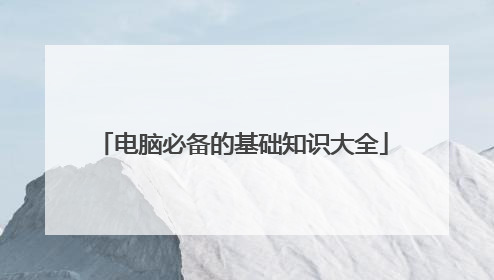
各类硬盘选用基础知识
目前固态硬盘开始普及,而在组装电脑的时候,我们常常会考虑选固态硬盘还是机械硬盘,由于这两种硬盘优势各有千秋,对于小白来说,绝对是很纠结的事情。下面就让我带你去看看固态硬盘和机械硬盘的相关知识吧,希望能帮助到大家!一文看懂固态硬盘!硬盘对于整台电脑的重要性不言而喻,电脑所运行的操作系统、软件、以及游戏等所有文件资料都是存放在硬盘里面的,硬盘的不同类型和你电脑的性能密切相关,本期笔者向大家介绍一些有关硬盘的知识。硬盘的种类目前分为三种硬盘:机械硬盘(HDD)、固态硬盘(SSD)、混合硬盘(SSHD)。其中机械硬盘和固态硬盘为主流,机械硬盘采用磁性碟片进行存储,目前市面上主流机械硬盘品牌有:希捷、西部数据、东芝。固态硬盘采用闪存颗粒进行存储,有体积小、速度快等特点。混合硬盘可以看做是机械硬盘和固态硬盘的结合体,多用于对空间要求较高的笔记本电脑中,但是随着固态硬盘的普及,混合硬盘也逐渐被市场淘汰。机械硬盘和固态硬盘的区别固态硬盘普遍要比机械硬盘体积小且重量轻。其次是速度,固态硬盘比机械硬盘存储速度快,如果将机械硬盘比作是一辆货车,那固态硬盘就是一辆跑车。机械硬盘采用物理方式读写数据,所以在工作时会有噪音,使用时间久一点的机械硬盘噪音尤为明显,而固态硬盘因为读写原理不同,噪音为0,并且功耗更低。固态硬盘采用闪存颗粒制作而成,具有更强的防震抗摔性,而机械硬盘在运行过程中,如遇到震动,则很容易产生坏道而造成数据丢失。那么固态硬盘就没有缺点了吗?当然不是,固态硬盘有读写次数限制,而机械硬盘有着更长的寿命。固态硬盘的重要参数主控是固态硬盘的控制中心,市面上常见品牌的主控有迈威(Marvel),后改名为“美满”,人们常叫它“马牌”,还有三星、英特尔、慧荣、群联、东芝等。主控好比是固态硬盘的司机,司机技术越好,就越能发挥出固态硬盘的性能。闪存颗粒同样重要,3D NAND和3D__point为目前主流,NAND闪存又分为SLC、MLC、TLC、QLC四种类型闪存颗粒,SLC为单阶存储单元,每一个单元存储一个信息,MLC为双阶存储单元,每一个单元存储两个信息,TLC为三阶存储单元,每一个单元存储三个信息,以此类推。其中SLC颗粒传输速度最快,使用寿命最久,但是成本也相对最高,多用于企业级存储。而MLC颗粒速度和寿命都不如SLC颗粒,但成本较低,多用于消费级市场。而TLC颗粒和QLC在MLC的基础上速度更慢,寿命更少,成本更低(后来TLC颗粒成为主流)。这些颗粒组合之后就成了NAND平面闪存,将这些平面闪存多个堆叠在一起就组成了3DNAND闪存。而3D X__oint比3DNAND速度更快,延迟更低且寿命更长,但成本也随之水涨船高,目前只有英特尔使用。目前具备自主生产颗粒能力的厂商有:英特尔、三星、西部数据、镁光、东芝、海力士。固态硬盘接口和传输协议目前分为三种接口:SATA、M.2、PCIE,传输速度由低到高。SATA接口固态传输速度不会超过550Mb/s。M.2接口分为M型和B型两种类型,M型走PCIE通道,传输速度更快,而B型走SATA通道,传输速度相对较慢。我们可以把传输协议比作是道路,路越宽传输速度越快。以上就是有关固态硬盘性能的部分重要参数,希望能够帮助到你,笔者建议选择有自产闪存颗粒能力的品牌,再根据自己预算进行选择避免翻车。服务器的硬盘知识以下是主流硬盘:1. SATA硬盘(普通硬盘,特点:便宜,读写速度一般,寿命一般)2. SSD硬盘(固态硬盘,特点:读写速度很快,寿命较低,数据恢复不易)3.SAS硬盘(大数据专用,特点:读写速度快,寿命很长)比较:读写速度:SSD〉SAS〉SATA寿命:SAS>SATA>SSD一般机房默认的是SATA硬盘,这个硬盘是自带的,价格比较便宜特点上面也列有。如果没什么特殊情况,自带的SATA硬盘就足够;如果是追求读写速度的话SSD硬盘的确是个好选择;如果数据比较重要的话,建议使用SAS硬盘,但是SAS硬盘对机器要求比较高,目前只有E5的机器支持。如果是做数据库服务器,建议是对每台服务器的硬盘做阵列,这样以免当硬盘出现问题的时候,造成服务器的数据不必要的损失,一般机房做最多的是阵列1和阵列0硬盘的阵列1与阵列0阵列0:两块500G硬盘做成的一块1T硬盘,比一般单独的1T硬盘发挥效果更好阵列1:两块500G硬盘做成的一块500G硬盘,有备份功能RAID 0又称为Stripe或Striping,它代表了所有RAID级别中最高的存储性能。RAID0提高存储性能的原理是把连续的数据分散到多个磁盘上存取,这样,系统有数据请求就可以被多个磁盘并行的执行,每个磁盘执行属于它自己的那部分数据请求。这种数据上的并行操作可以充分利用总线的带宽,显著提高磁盘整体存取性能。RAID 1通过磁盘数据镜像实现数据冗余,在成对的独立磁盘上产生互为备份的数据。当原始数据繁忙时,可直接从镜像拷贝中读取数据,因此RAID1可以提高读取性能。RAID1是磁盘阵列中单位成本最高的,但提供了很高的数据安全性和可用性。当一个磁盘失效时,系统可以自动切换到镜像磁盘上读写,而不需要重组失效的数据。科普机械硬盘与固态硬盘知识机械硬盘篇机械硬盘(HDD)最大优势就是在于容量大,价格便宜。传统的机械硬盘采用的是高速旋转的磁盘来存储数据,通过磁头来进行读写,在这个机械运动过程中会存在延迟,并且无法同时迸发多向读写数据,目前的机械硬盘已经遇到了速度瓶颈。1、机械硬盘容量对于主流用户来说,目前性价比最高的就是1T、2T机械硬盘,也是最佳容量之选。因此我们在装机时候可根据自己需求来选择适合自己的容量,一般家用、办公、游戏用户,选择1T或者2T容量就对了。2、机械硬盘转速目前市面上的主流机械硬盘,转速一般是7200转,部分会有5400转,建议首选考虑7200转。一般来说,机械硬盘转速越高,那么内部传输率就越快,读写速度越快,也就是机械硬盘的速度越快,但是发热量也随之增加。3、机械硬盘缓存除了转速会影响机械硬盘的速度之外,机械硬盘的缓存大小也会影响速度,机械硬盘存取零碎数据的时候需要不断的在硬盘与内存之间交换数据,如果机械硬盘具备大缓存,可以将零碎数据暂时存储在缓存中,减小对系统的负荷,也能够提升数据传输速度。4、单碟容量越大性能越高目前,对于机械硬盘来说,单盘片容量越大,机械硬盘可储存的数据就越多。传统机械硬盘主要由磁盘和磁头组成,由于体积的限制,每个机械硬盘腔体所能安放的盘片也有限。要在有限的盘片里增大机械硬盘的容量,就只能靠提升碟片的存储密度。通过垂直记录技术,不但盘片的容量提到了一个新高度。与此同时,由于盘片数据密度的增加,机械硬盘的持续传输速率也获得了质的提升。5、机械硬盘接口类型现阶段的机械硬盘主流接口都是SATA3.0类型的,IDE、SATA1、SATA2接口都属于机械硬盘老接口,其中SATA1、SATA2接口可以互相兼容,主要是传输速率不同,SATA1.0为理论传输速度为1.5Gbit/s,SATA2.0为理论传输速度为3Gbit/s,SATA3.0为理论传输速度为6Gbit/s。此外,IDE是老式的机械硬盘接口,理论传输速度仅有100或166MB/S,由于传输速度较慢,因此被淘汰,而目前的主板也已经完全取消了IDE接口的支持。固态硬盘篇:固态硬盘的优势主要是读写速度快,完全突破了机械硬盘的速度瓶颈。固态硬盘用固态电子存储芯片阵列而制成的硬盘,由控制单元和存储单元(FLASH芯片、DRAM芯片)组成,有点类似于U盘,缺点是容量较小,价格较贵。1.数据读写速度入门级的SATA3.0固态硬盘读写速度能够达到500M/S,而机械硬盘只能达到150MB/S,约三倍的差距。更别提现在的M.2NVMe协议的固态硬盘了,读写速度高的吓人。2.固态硬盘噪音与散热由于固态硬盘内部是采用闪存颗粒而制成的硬盘,没有机械部件转动,没有磁盘和磁头机械马达、风扇等,因此在运行时做到绝对的静音,而且发热量较小。3.重量和体积、抗震性固态硬盘内部都是类似于内存颗粒一样的存储芯片,所以重量轻, 体积小,抗震性能好。5.功耗:由于固态硬盘内部没有机械部件,没有高速旋转的磁盘,所以功耗较小,更加节能省电。通常不超过3W,而机械硬盘则是5-10W,大了两三倍,因此固态硬盘更加符合节能环保。注:固态硬盘除了容量小的缺点,固态硬盘在数据安全性也是缺点,可能会导致数据无法恢复,但是机械硬盘损坏,一般还可以进行数据恢复,从数据安全性来讲,机械硬盘也有优势。总结:能够看出来说,固态硬盘与机械硬盘优势确实各有千秋,那么买电脑选固态硬盘还是机械硬盘?对于目前普通用户来说,如果对安全性要求不是很高,并且对容量存储要求不高,建议首选速度更快的固态硬盘。当然,如果预算足够,我们更加建议固态+机械双硬盘方案,固态硬盘作为系统盘符,而机械硬盘作为存储重要数据,兼备速度与大存储需求。各类硬盘选用基础知识相关文章:★电脑硬件的基础知识学习★计算机硬件基本知识你知多少?★组装电脑选择硬盘技巧?怎么挑选硬盘才好?★基础的硬件知识★【电脑硬件知识】:新手必备的四大电脑硬件基础常识★内存硬核选购知识大全★2019超详细电脑硬件及电脑配置知识大全讲解★电脑入门,基础的硬件知识★【硬盘知识你知多少】:小心被淘汰的硬盘会泄露你的信息!★【电脑硬件知识】:电脑硬件基础知识你知多少?

电脑的硬件配置
一、系统属性查看电脑配置在win10 系统的开始菜单上右击,点击“控制面板”选项,再点击“系统安全”中的“系统” ,然后就有电脑的整体配置情况了。如下图。二、设备管理器查看电脑配置在“系统”的左边栏中找到“设备管理器”并点击进入,可以看到CPU、显卡、声卡、网卡等配置信息。如图,下面是我的电脑CPU信息(我的是Core i3 2310M,双核,四线程,所以显示是“4”个cpu)。显示适配器是显卡信息,音频输入输出是麦克风和声卡信息。三、DirectX诊断信息查看电脑型号和配置在“运行”中输入“dxdiag”,回车。在打开的directX系统诊断信息中,就会看到电脑的配置信息。在“显示
本文由 在线网速测试 整理编辑,转载请注明出处。

